- Autorius Jason Gerald [email protected].
- Public 2023-12-16 11:25.
- Paskutinį kartą keistas 2025-01-23 12:25.
Šis „wikiHow“moko, kaip atsisiųsti žaidimus į savo PSP. Konsolė gali paleisti PSP ir PS1 žaidimus. Norėdami atsisiųsti PSP žaidimus, turite įsitikinti, kad konsolėje veikia naujausia programinė įranga. Taip pat turėsite įdiegti pasirinktinę programinę -aparatinę įrangą. Taip pat turite išsiaiškinti, kaip prijungti PSP arba „Memory Stick Duo“prie kompiuterio. Įspėjimas: atsisiųsdami pritaikytą programinę -aparatinę įrangą ir ISO failus galite sugadinti konsolę. Susipažinkite su rizika, kuri kyla, kai norite atsisiųsti žaidimų ir pasirinktinės programinės įrangos.
Žingsnis
1 dalis iš 3: PSP paruošimas

Žingsnis 1. Atnaujinkite PSP programinę įrangą
Prieš pradėdami įsitikinkite, kad jūsų PSP veikia naujausia programinės aparatinės įrangos versija 6.61. Jei pultas gali prisijungti prie interneto, galite jį atnaujinti internetu pasirinkę „ Sistemos atnaujinimas "meniu" Nustatymai " Priešingu atveju atlikite šiuos veiksmus, kad atnaujintumėte PSP programinę įrangą:
- Atsisiųskite naujausią programinės įrangos versiją į savo kompiuterį.
-
Prijunkite PSP prie kompiuterio naudodami USB kabelį arba įdėkite „Memory Stick Duo“.
- Jei jūsų kompiuteryje nėra atminties kortelių skaitytuvo, galite naudoti išorinį kortelių skaitytuvą arba pateikti „Memory Stick Duo“„micro SD“kortelės adapterį, skirtą naudoti su PSP, ir „micro USB“SD kortelės adapterį savo kompiuteriui.
- Jei PSP naudojate naują atminties kortelę, eikite į Nustatymai “Konsolėje ir pasirinkite„ Formatuokite „Memory Stick“ “, Kad suformatuotumėte atminties kortelę, skirtą naudoti PSP.
- Atidarykite aplanką „PSP“savo PSP arba „Memory Stick Duo“vidinėje atmintyje.
- Atidarykite aplanką „GAME“aplanke „PSP“.
- Sukurkite naują aplanką pavadinimu „UPDATE“.
- Išimkite PSP iš kompiuterio arba vėl įdėkite „Memory Stick Duo“į konsolę.
- PSP pagrindiniame ekrane (XMB) pasirinkite meniu „Žaidimas“.
- Pasirinkite parinktį „Memory Stick“skiltyje „ Žaidimai ”.
- Pasirinkite " Failų atnaujinimai ”.

Žingsnis 2. Įdiekite pritaikytą programinę -aparatinę įrangą PSP
Be naujausios programinės aparatinės įrangos diegimo, taip pat turėsite atsisiųsti specialiai savo PSP programinę -aparatinę įrangą su 6.61 versija. Norėdami įdiegti tinkintą programinę -aparatinę įrangą konsolėje, atlikite šiuos veiksmus:
-
Apsilankykite šioje svetainėje.
Taip pat „Google“galite ieškoti PSP 6.61 cfw
- Slinkite žemyn ir spustelėkite nuorodą " Atsisiųskite pasirinktinę programinę-aparatinę įrangą PSP 6.61 PRO-C2 ”.
- Prijunkite PSP prie kompiuterio naudodami USB kabelį arba įdėkite „Memory Stick Duo“į kortelių skaitytuvą arba USB adapterį.
- Atidarykite aplanką „PSP“savo PSP arba „Memory Stick Duo“vidinėje atmintyje.
- Atidarykite aplanką „GAME“aplanke „PSP“.
- Ištraukite specialaus programinės aparatinės įrangos aplanko „PSP 6.61 Pro“turinį ir nukopijuokite jį į aplanką „Žaidimai“.
- Išimkite PSP iš kompiuterio arba vėl įdėkite „Memory Stick Duo“į konsolę.
- PSP pagrindiniame ekrane (XMB) pasirinkite meniu „Žaidimas“.
- Meniu „Žaidimas“paleiskite programą „Pro Update“.
- Iš naujo paleiskite konsolę.

Žingsnis 3. Meniu „Žaidimas“paleiskite „Greitas atkūrimas“
Tai turėsite padaryti kiekvieną kartą iš naujo paleidę konsolę, kad iš naujo įgalintumėte tinkinimo programinę-aparatinę įrangą.
2 dalis iš 3: Atsisiuntimo šaltinių paieška
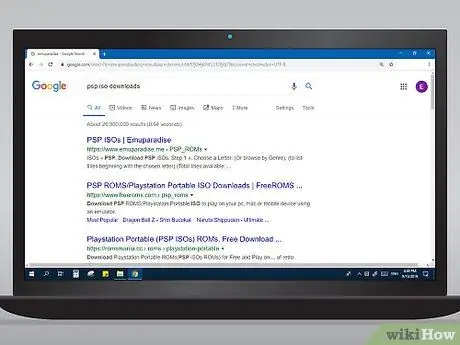
Žingsnis 1. Ieškokite svetainių, kurios siūlo ISO failus PSP
ISO failas yra disko vaizdas, naudojamas PSP žaidimuose. Yra daug svetainių, kuriose galėsite atsisiųsti PSP ISO failus. „Google“galite naudoti raktinį žodį PSP ISO, kad surastumėte svetaines, kuriose siūlomi atsisiunčiami ISO failai.
- Kai kuriose svetainėse, kuriose galite apsilankyti, yra „Emuparadise“, „Free Roms“arba „Roms Mania“.
- Įspėjimas: žinoma, kad kai kurios žaidimų svetainės ir nemokami ROM yra virusų ir kenkėjiškų programų „židiniai“. Prieš atsisiųsdami PSP ISO arba ROM failą į savo kompiuterį, įsitikinkite, kad kompiuteryje įdiegta antivirusinė programa ir ar jame veikia naujausia versija. Atsisiuntę žaidimą paleiskite virusų nuskaitymą.
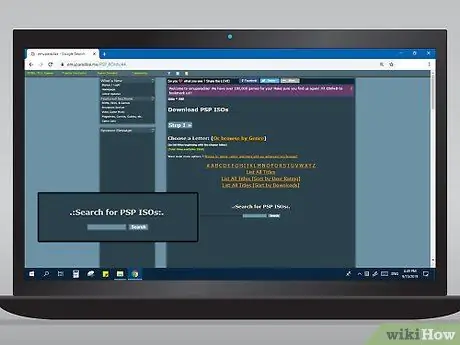
Žingsnis 2. Ieškokite žaidimo, kurį norite atsisiųsti
Kai kuriose svetainėse pateikiamas raidžių sąrašas, kurį galite spustelėti, kad peržiūrėtumėte žaidimą abėcėlės tvarka. Taip pat galite naudoti paieškos juostą, norėdami ieškoti žaidimų pagal pavadinimą.
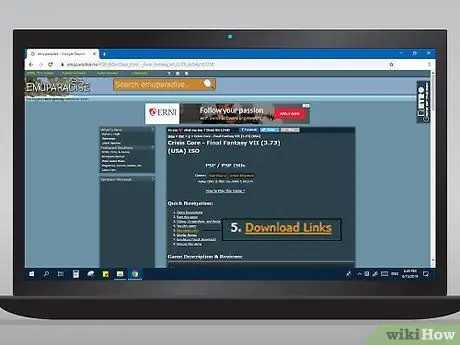
Žingsnis 3. Atsisiųskite žaidimo ISO failą
Pasirinkę žaidimą, kurį norite atsisiųsti, spustelėkite žaidimo pavadinimą. Po to spustelėkite atsisiuntimo nuorodą. Galbūt galėsite nurodyti konkretų atsisiuntimo šaltinį arba veidrodį („atsarginis“šaltinis). Jei taip, spustelėkite norimą šaltinį arba nuorodą ir palaukite, kol failas bus atsisiųstas.
Kai kurie žaidimai yra suskirstyti į 3-4 dalis, priklausomai nuo dydžio. Jei jūsų pasirinktas žaidimas yra padalintas į skyrius, turėsite atsisiųsti visus reikalingus skyrius
3 dalis iš 3: ISO failo perkėlimas į konsolę

Žingsnis 1. Prijunkite PSP arba „Memory Stick Duo“prie kompiuterio
Prijunkite konsolę prie kompiuterio naudodami USB kabelį arba „Memory Stick Duo“prie kompiuterio naudodami kortelių skaitytuvo įrenginį arba USB adapterį.
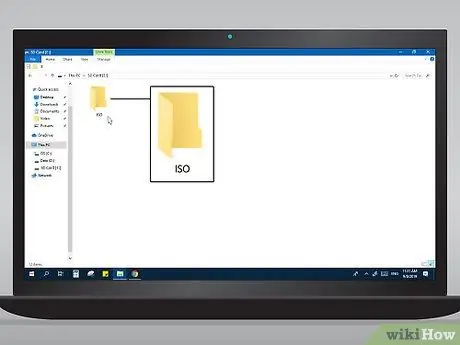
Žingsnis 2. „Memory Stick Duo“arba PSP vidinėje atminties vietoje sukurkite naują aplanką pavadinimu „ISO“
Šis aplankas bus jūsų atsisiųstų PSP žaidimų kopijavimo tikslas.
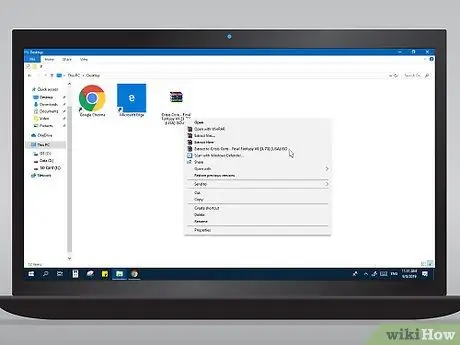
Žingsnis 3. Išskleiskite PSP žaidimo RAR failą kompiuteryje
Atsisiunčiant PSP žaidimus, paprastai failai atsisiunčiami RAR formatu. Šiame faile yra žaidimo ISO failas. Norėdami išgauti RAR failo turinį, jums reikės tokios programos kaip „WinZip“ar „WinRAR“.
Galite nemokamai išgauti RAR failus naudodami 7-zip
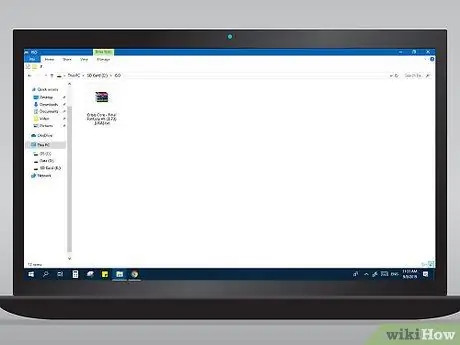
Žingsnis 4. Nukopijuokite ISO failą į „ISO“aplanką PSP vidinėje atmintyje arba „Memory Stick Duo“
Baigę išgauti ISO failą, nukopijuokite failą į „ISO“aplanką PSP vidinėje atmintyje arba „Memory Stick Duo“.
- Jei žaidime yra daug ISO failų, turėsite juos visus nukopijuoti į tą aplanką.
- Jei atsisiunčiate PS 1 žaidimus, žaidimo failus turite nukopijuoti į PSP vidinės atminties vietos arba „Memory Stick Duo“aplanką „PSP“, o ne į aplanką „ISO“.

5 veiksmas. Išimkite PSP iš kompiuterio arba vėl įdėkite „Memory Stick Duo“į konsolę
Baigę kopijuoti ISO failą į aplanką „ISO“, išimkite konsolę iš kompiuterio arba išimkite „Memory Stick Duo“ir vėl įdėkite į konsolę.

Žingsnis 6. PSP pasirinkite meniu „Žaidimai“
Naudokite „XMB“, kad pasirinktumėte meniu „Žaidimas“.

Žingsnis 7. Pasirinkite parinktį „Memory Stick“
Šiame aplanke yra visi žaidimai, kuriuos prijungėte prie „Memory Stick Duo“.

Žingsnis 8. Pasirinkite atsisiųstą žaidimą, kad jį atidarytumėte
Jei žaidimas bus tinkamai įdiegtas, žaidimas bus rodomas žaidimų sąraše. Galite jį atidaryti, kaip ir bet kurį kitą konsolės žaidimą.
Patarimai
Jei 100 MB failo atsisiuntimas baigiamas per 1 valandą, 212 MB failą galima atsisiųsti maždaug per 2 valandas
Įspėjimas
- Kai kurių failų atsisiuntimas užtrunka ilgai. Kartais 100 MB failo atsisiuntimas gali užtrukti 1 valandą.
- Kai kuriuose atsisiųstuose failuose gali būti virusų. Visada nuskaitykite failus naudodami antivirusinę programą.






